
หากคุณเป็นคนที่ใช้แป้นพิมพ์คุณสามารถทำสิ่งต่างๆได้มากมายโดยใช้บรรทัดคำสั่ง Linux ตัวอย่างเช่นมีวิธีการที่ใช้งานง่ายสองสามอย่างในการสร้างไฟล์ข้อความหากคุณจำเป็นต้องทำเช่นนั้น
สร้างไฟล์ข้อความโดยใช้คำสั่ง Cat
วิธีแรกของเราในการสร้างไฟล์ข้อความใช้ cat คำสั่ง มีประโยชน์หากคุณต้องการเพิ่มข้อความลงในไฟล์ใหม่ของคุณทันที
เพียงพิมพ์คำสั่งต่อไปนี้ที่พร้อมท์เทอร์มินัล (แทนที่“ sample.txt” ด้วยสิ่งที่คุณต้องการตั้งชื่อไฟล์ของคุณ) จากนั้นกด Enter:
cat > sample.txt

หลังจากกด Enter คุณจะไม่กลับสู่เทอร์มินัลพรอมต์ เคอร์เซอร์จะถูกวางไว้ที่บรรทัดถัดไปและคุณสามารถเริ่มป้อนข้อความลงในไฟล์ของคุณได้โดยตรง พิมพ์บรรทัดข้อความของคุณกด Enter หลังจากแต่ละบรรทัด เมื่อเสร็จแล้วให้กด Ctrl + D เพื่อออกจากไฟล์และกลับไปที่พรอมต์

ในการตรวจสอบไฟล์ของคุณถูกสร้างขึ้นคุณสามารถใช้ ls คำสั่งเพื่อแสดงรายการไดเรกทอรีสำหรับไฟล์:
ls -l sample.txt

คุณยังสามารถใช้คำสั่ง cat เพื่อดูเนื้อหาของไฟล์ของคุณ เพียงพิมพ์คำสั่งต่อไปนี้ที่พรอมต์แล้วกด Enter:
cat sample.txt

สร้างไฟล์ข้อความโดยใช้คำสั่ง Touch
คุณยังสามารถสร้างไฟล์ข้อความโดยใช้ touch คำสั่ง ข้อแตกต่างระหว่างการใช้คำสั่งนี้กับ cat คำสั่งที่เรากล่าวถึงในส่วนสุดท้ายคือในขณะที่ cat คำสั่งให้คุณป้อนข้อความลงในไฟล์ของคุณทันทีโดยใช้ touch คำสั่งไม่ได้ ความแตกต่างใหญ่อีกอย่างก็คือ touch คำสั่งให้คุณสร้างไฟล์ใหม่หลายไฟล์ด้วยคำสั่งเดียว
คน touch คำสั่งมีประโยชน์ในการสร้างไฟล์ที่คุณตั้งใจจะใช้ในภายหลังได้อย่างรวดเร็ว
หากต้องการสร้างไฟล์ใหม่ให้พิมพ์คำสั่งต่อไปนี้ที่พร้อมท์เทอร์มินัล (แทนที่“ sample.txt” ด้วยชื่อไฟล์ที่คุณต้องการใช้) แล้วกด Enter:
touch sample.txt

โปรดสังเกตว่าคุณไม่ได้รับการบ่งชี้ว่าไฟล์ถูกสร้างขึ้น คุณเพิ่งกลับไปที่พรอมต์ คุณสามารถใช้ ls คำสั่งเพื่อตรวจสอบการมีอยู่ของไฟล์ใหม่ของคุณ:
ls -l sample.txt

คุณยังสามารถสร้างไฟล์ใหม่หลายไฟล์พร้อมกันด้วย touch คำสั่ง เพียงเพิ่มชื่อไฟล์พิเศษจำนวนมาก (คั่นด้วยช่องว่าง) ตามที่คุณต้องการในตอนท้ายของคำสั่ง:
สัมผัส sample1.txt sample2.txt sample3.txt

อีกครั้งคุณจะไม่พบสิ่งบ่งชี้ว่าไฟล์ถูกสร้างขึ้น แต่ออกแบบง่าย ๆ ls คำสั่งแสดงให้เห็นว่าไฟล์นั้นมี:
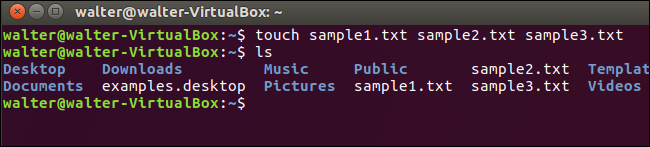
ที่เกี่ยวข้อง: คู่มือสำหรับผู้เริ่มต้นในการแก้ไขไฟล์ข้อความด้วย Vi
และเมื่อคุณพร้อมที่จะเพิ่มข้อความลงในไฟล์ใหม่คุณสามารถใช้โปรแกรมแก้ไขข้อความอย่าง Vi
สร้างไฟล์ข้อความโดยใช้สัญลักษณ์ Redirect Standard (>)
คุณยังสามารถสร้างไฟล์ข้อความโดยใช้สัญลักษณ์เปลี่ยนเส้นทางมาตรฐานซึ่งโดยปกติจะใช้เพื่อเปลี่ยนเส้นทางเอาต์พุตของคำสั่งไปยังไฟล์ใหม่ หากคุณใช้โดยไม่มีคำสั่งก่อนหน้าสัญลักษณ์เปลี่ยนเส้นทางจะสร้างไฟล์ใหม่ ชอบ touch คำสั่งการสร้างไฟล์ด้วยวิธีนี้ไม่อนุญาตให้คุณป้อนข้อความลงในไฟล์ทันที ไม่เหมือนกับ touch แม้ว่าคำสั่งสร้างไฟล์โดยใช้สัญลักษณ์เปลี่ยนเส้นทางอนุญาตให้คุณสร้างไฟล์ได้ครั้งละหนึ่งไฟล์เท่านั้น เรารวมไว้เพื่อความสมบูรณ์และเพราะหากคุณเพิ่งสร้างไฟล์เดียวมันจะให้การพิมพ์ที่น้อยที่สุด
หากต้องการสร้างไฟล์ใหม่ให้พิมพ์คำสั่งต่อไปนี้ที่พร้อมท์เทอร์มินัล (แทนที่“ sample.txt” ด้วยชื่อไฟล์ที่คุณต้องการใช้) แล้วกด Enter:
> sample.txt
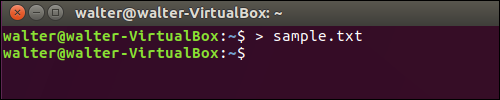
คุณไม่ได้รับการบ่งชี้ว่าไฟล์ถูกสร้างขึ้น แต่คุณสามารถใช้ ls คำสั่งเพื่อตรวจสอบการมีอยู่ของไฟล์ใหม่ของคุณ:
ls -l sample.txt

สามวิธีการเหล่านี้จะช่วยให้คุณสร้างไฟล์ข้อความได้อย่างรวดเร็วที่สถานี Linux ไม่ว่าคุณจะต้องป้อนข้อความลงในพวกเขาทันทีหรือไม่








